CONEMB
O CONEMB é a sigla para Conhecimentos Embarcados, é um arquivo EDI criado pelos sistemas das empresas de transporte e enviado para os clientes (contratantes do frete ou embarcadores).
RESUMO CONEMB: (Lista com os CTes (Conhecimentos de Transporte) embarcados.)
Ele é um arquivo TXT formatado dentro do padrão PROCEDA e inclui uma lista de todos os conhecimentos embarcados e informações relevantes ligadas a eles.
Para que serve o arquivo CONEMB?
De forma geral, a finalidade principal das tecnologias é agilizar os procedimentos operacionais e de gestão das empresas.
O arquivo EDI CONEMB ajuda muito nesse objetivo ao informar de forma mais rápida, objetiva e clara, ao embarcador, quais são as operações que estão sendo realizadas e os documentos fiscais ligados aos serviços.
LÓGICA:
Na maioria dos casos, ele é emitido depois da transportadora receber o arquivo NOTFIS (que traz dados sobre as Notas Fiscais das mercadorias a serem transportadas), mas antes do arquivo OCOREN (informa o status das entregas e eventuais ocorrências).
Na prática, assim que os dados sobre os serviços são recebidos (informações das NF-e das mercadorias), o Software TMS (sistema de gestão específico para transportadoras) gera rapidamente os CT-es (ou as NFS-es, dependendo do tipo de transporte a ser realizado). Ao mesmo tempo, pode alocar as informações automaticamente no arquivo CONEMB e o enviar aos contratantes.
USO NO SISTEMA:
Após autorização dos CTes(Conhecimentos de Transporte), a empresa deve executar o programa EdiProceda:
Selecionar o segundo tipo de "mensagem" 2-CONEMB. Colocar o período de emissão do CTe, assim como neste exemplo que foi colocado do dia 01/07/2024 até 17/07/2024 ele me mostrou o documento em tela, ao clicar em filtrar:
Depois selecione os arquivos que deseja, na caixa ao lado direito e exporte o arquivo CONEMB, exemplo:
ATENÇÃO, SE VOCÊ GEROU OS CTES PELO ARQUIVO NOFTIS, AO EXPORTAR, ELE DEVERÁ FUNCIONAR NORMALMENTE, DO CONTRÁRIO, ELE VAI PEDIR INFORMAÇÕES QUE DEVERÃO SER PREENCHIDAS, EXEMPLO:
Depois, basta confirmar e seguir, conforme as imagens:
Selecionar o local aonde deseja salvar o arquivo e clicar em OK (NO EXEMPLO: selecionando Área de trabalho)
Feito isto ele vai gerar o arquivo CONEMB com todas as informações, deve-se enviar o arquivo TXT gerado aos contratantes. Se tiver interesse, pode seguir ao próximo passo que mostrará detalhes sobre a geração do OCOREN

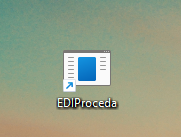
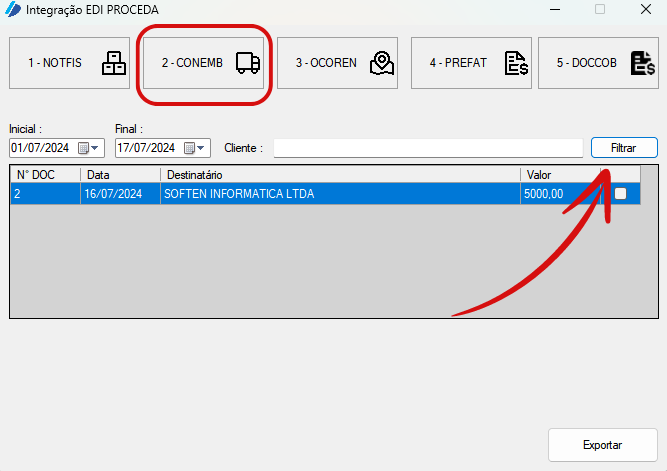
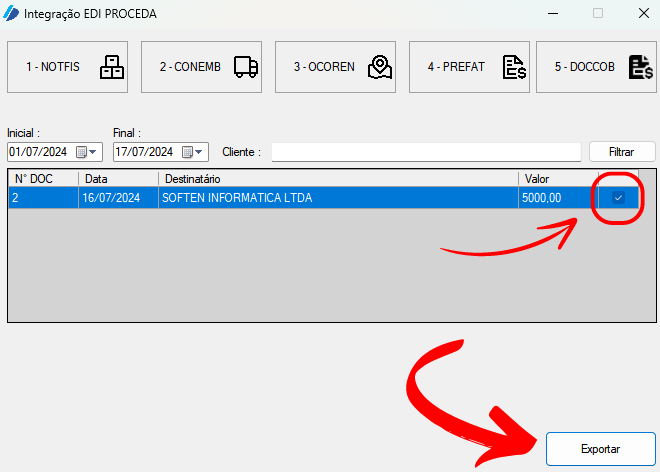
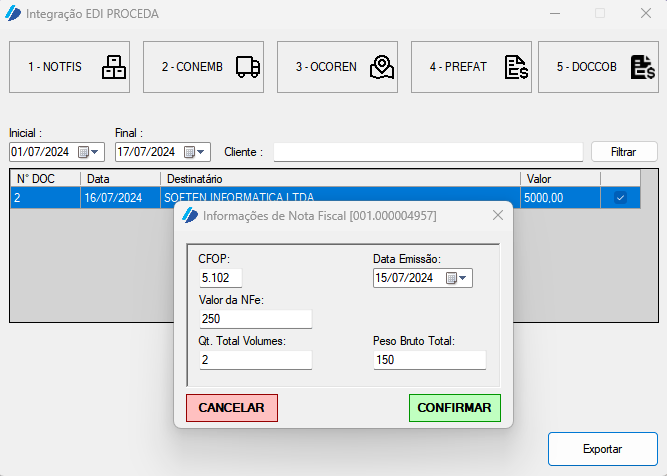
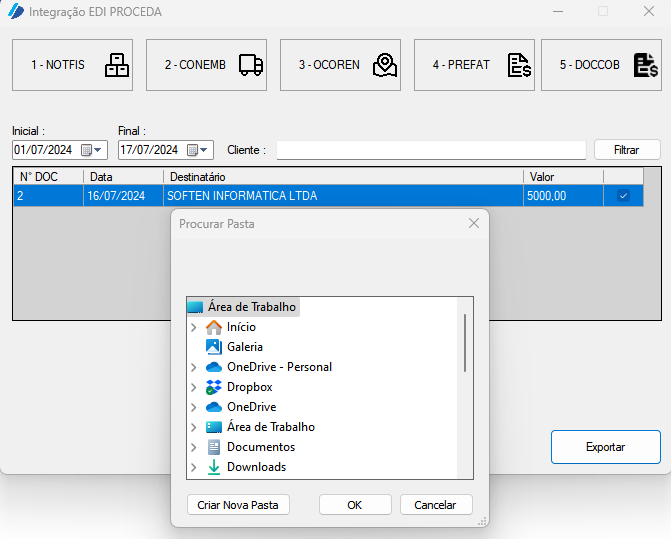
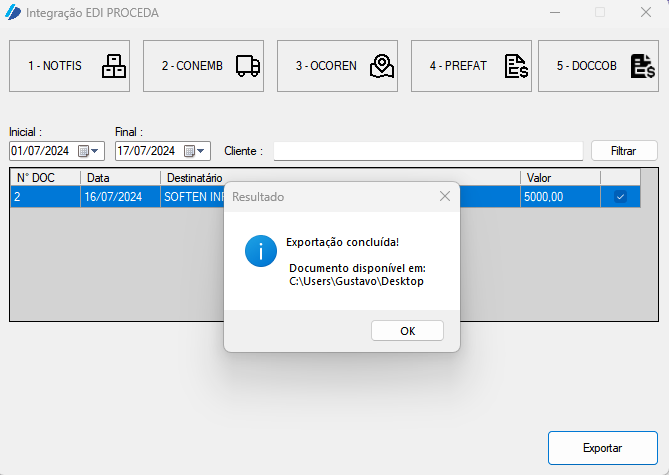
No Comments